みなさまブログ執筆ごくろうさまです!記事内に楽天やYahoo、Amazonの商品を貼りたいって瞬間ありますよね。
そんな時みなさまどういう感じで貼り付けてますか??
僕は断然手間いらずで見た目もスマートなポチップ(Pochipp)を利用させていただいてます。
憧れのあの表示方法も出来たのでご紹介させていただきます。
 @cloud
@cloud多分みんなも1度は見たことあるあのデザイン。
正体が気になる方は1番下の方に表示してます。

使ってみた感想
とにかくよく見かけるあの広告
あれってこれで作られてたんだ?!と思いました。
あのオシャレな広告表示どうやってるのかなー?ってずっと疑問だったもんで。
それがついに解決した瞬間でした。
一度でも使えば覚える
設定まではとにかく、一度使えば忘れないぐらいシンプルな使いやすさ。
ブロック選んで→検索して貼りたいもの選ぶ→完了
もはや3STEP設置。
今まで別タブで商品探して、コードコピーして、また編集画面戻ってってしてたあの時間を返しておくれってぐらい。
設置もそこまで複雑じゃない
多分自力でテーマインストール(SWELLやAffingerなどの有料テーマ)をしたことがある方ならほぼほぼ難しさはないと思います。
公式ページにも解説が出てますが、正直それで十分なぐらいシンプルな設置。
それプラスαぐらいを今回解説させていただきたいと思います。
※特にPochippAssistのインストール部分とかなかったのでそこらへんも記述
それでは次章よりスタートです!
利用に必要なもの
もしもアフィリエイトの登録
もしくは
楽天、Yahoo、Amazonのアフィリエイター登録
いずれかの方法をお選びいただいてご準備ください。
僕個人的には手間が少ないところから「もしもアフィリエイト」を推奨しています。

もしもアフィリエイトの登録は上のバナーよりご利用ください。
各アフィリエイトIDの取得方法
ポチップさんの公式HPに掲載されていたのでリンクしておきます。
ポチップのインストール
ポチップはワードプレスのプラグインとして配布されています。
もちろん僕はインストール済みなのですでに有効になっていますが、初めて導入される方はインストールを押してプラグインを導入してください。
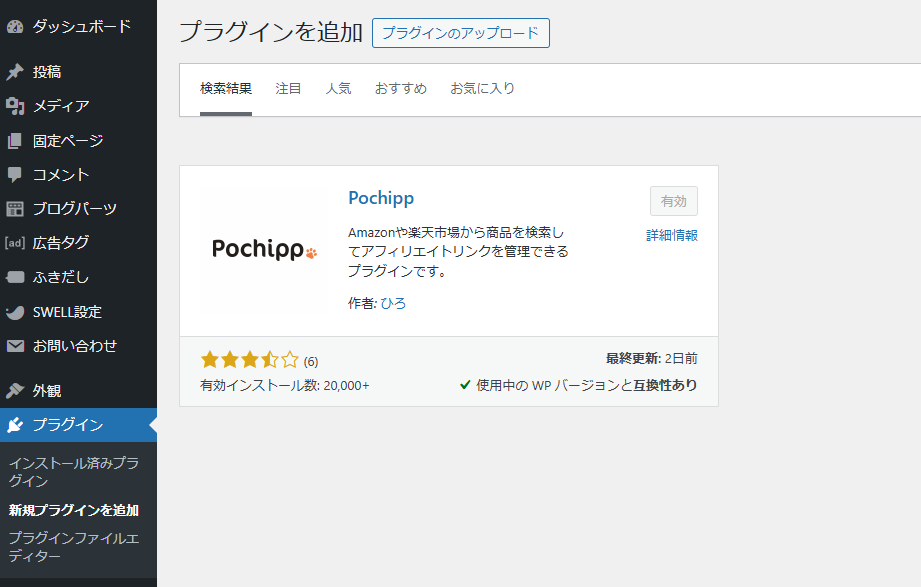
プラグインインストール後、有効化を押して有効に切り替わるのを確認して設定画面へ!
ポチップの設定~もしもアフィリエイト版~
今回、この記事ではもしもアフィリエイト版しか書きません。
というのも僕自身はバリューコマースやAmzonアソシエイトに登録していないのでAPIキーの発行がされていないのでもしもを使ってやるしかありません。
恐らくこの記事にたどり着かれた方の多くはAmazonアソシエイトの達成条件がとてもハードルが高い方が多いと思います。
もしもアフィリエイトでAmazonとの提携を行うことで、Amazon商品の取扱いも出来るようになるので、ぜひお試しください。
設定開始の前に
AmazonのPA-APIキーがないと検索すら出来ないので別途Pochipp Assistを導入しておくことをおすすめします。
※Pochipp Assistはプラグイン検索からでは表示されません。
上記ボタンより公式ページに行き、説明を読んだ後ページ下部にてダウンロードリンクがございます。
その後、プラグインをアップロードしてインストールして下さい。
プラグインアップロードインストール手順
【メニューバー】→【プラグイン】→【新規プラグインを追加】→【プラグインをアップロード】
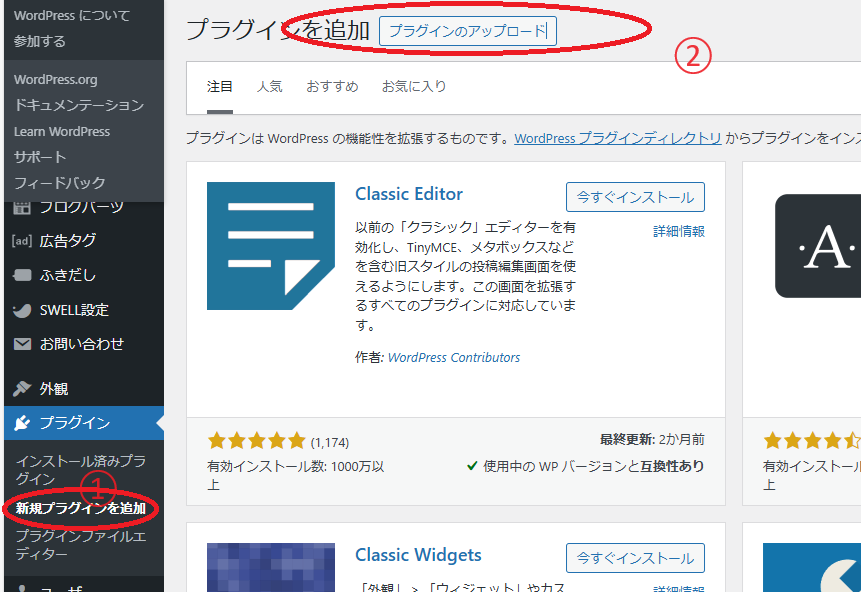
【ファイルの選択】→ダウンロードしたポチップアシストの圧縮フォルダを選択→【今すぐインストール】の順でインストールする
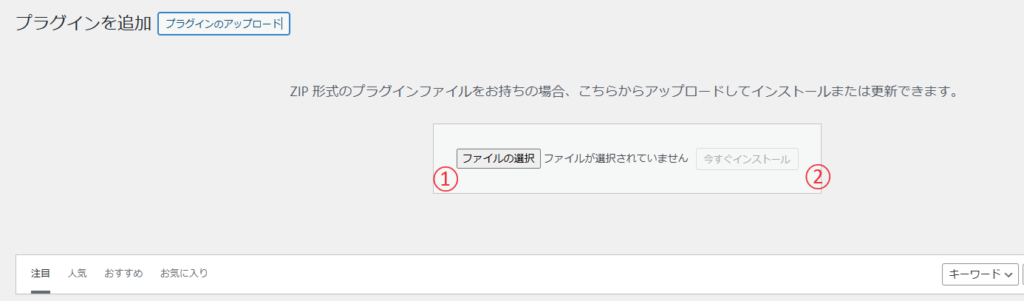
これでプラグインのインストールは完了です。
設定開始
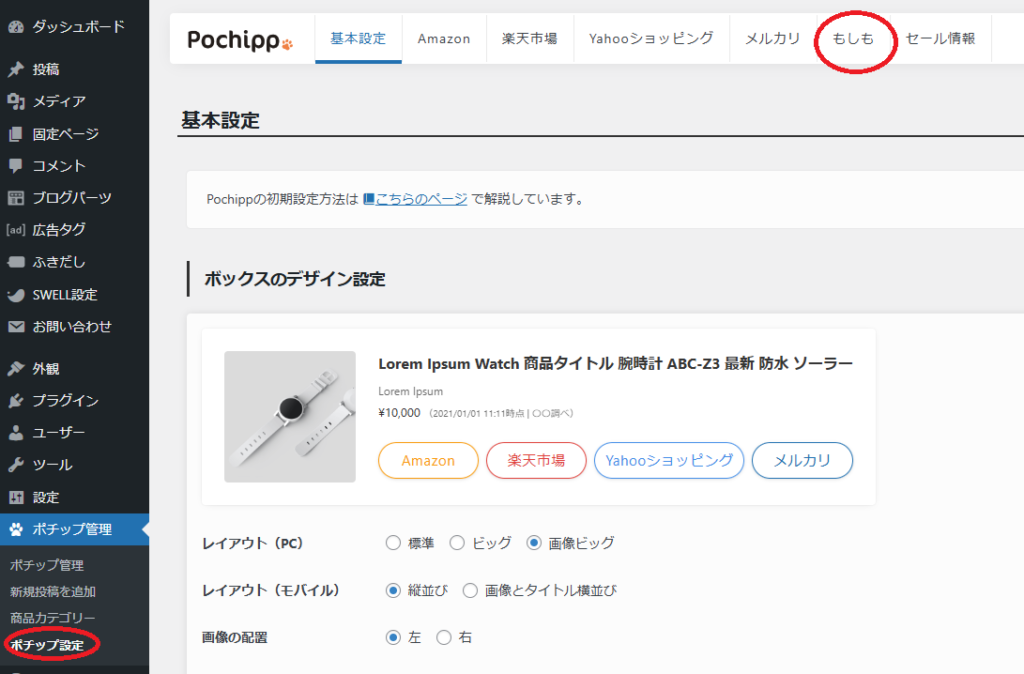
【ポチップ管理】→【ポチップ設定】→【もしも】タブをクリック。
※もしもポチップ管理が出ていない場合は一度ブラウザを閉じて再度ダッシュボードログインしてください。
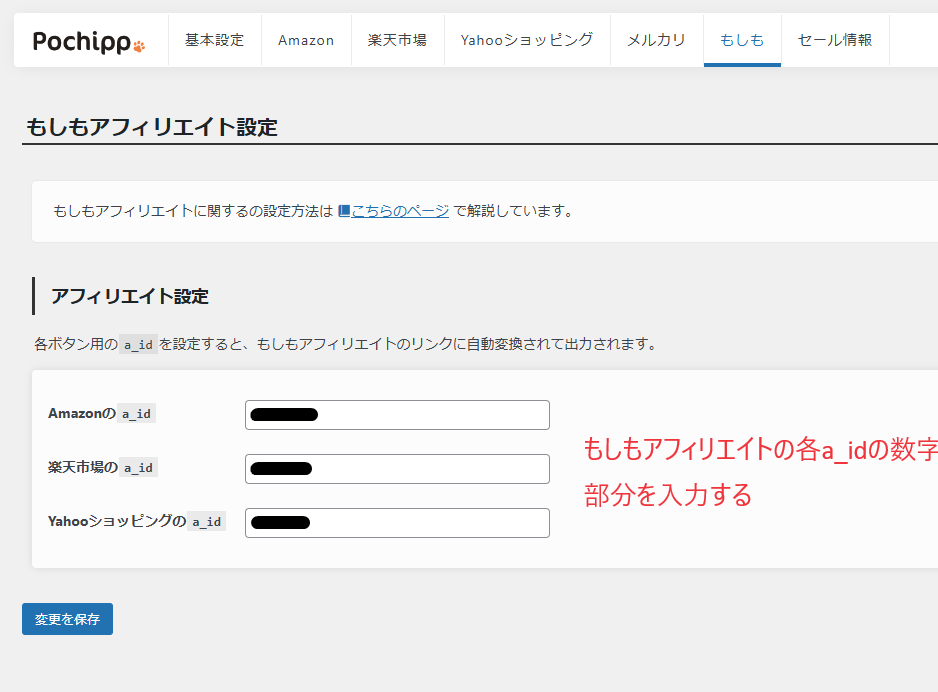
もしもアフィリエイトのa_idの数字部分を各項目に入力する。
もしもアフィリエイトのa_idとは?
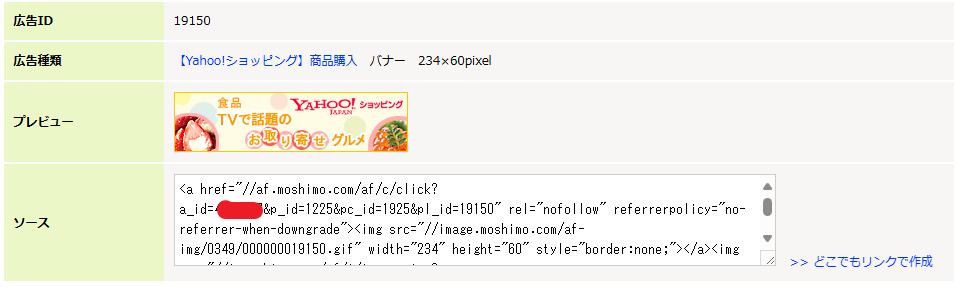
各アフィリエイトリンクのソースに表示されているa_id=から&までの間にある数字のこと。
これがあなたのアフィリエイト管理番号となるので、これをポチップに入力してあげることであなたのアカウントに紐づけされます。
以上で設定は完了
実際に設置してみた。
まずはブロックを選択するために「/」を入力して、
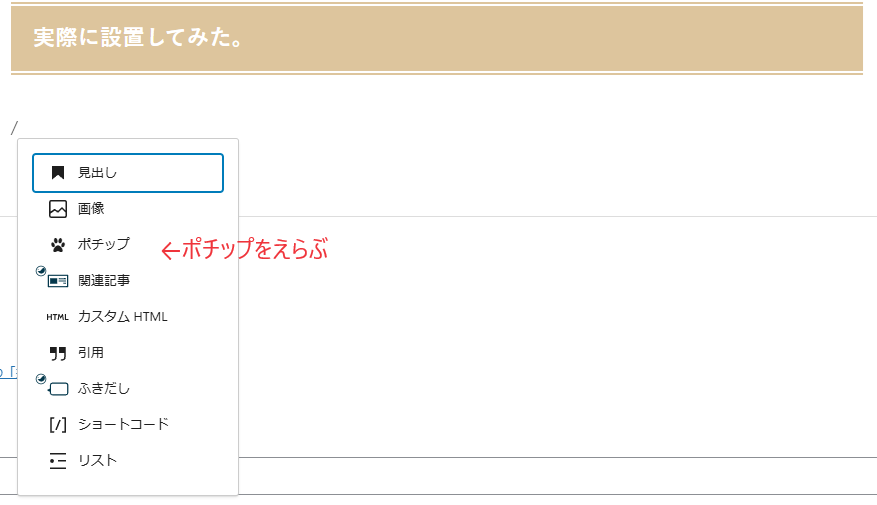
【ポチップ】をクリック。
出てこない方は「/」の後にポチップと入力するか、左のサイドバーを出して探してあげてください。

【商品を検索】のボタンが出てくるのでクリックする
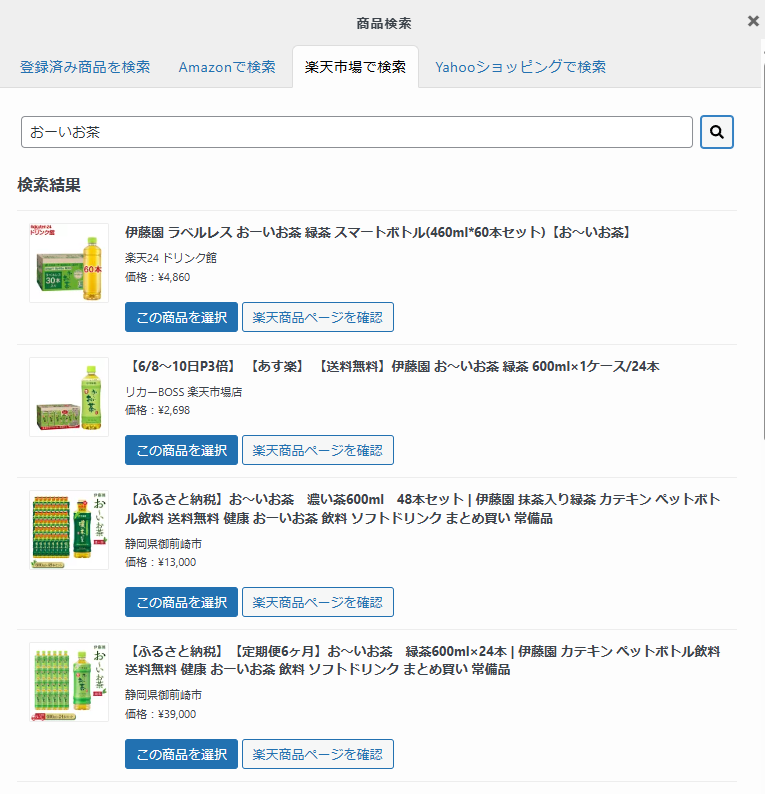
リンクを貼りたい商品を検索する→【この商品を選択】を押す
するとこの行の下に表示されている通り、広告設置が完了します。
それにしても大谷選手効果で爆売れ中のおーいお茶60本って考えたら安くないですか?
安いやん!って思った方はぜひ上から購入してやってください笑
ちなみに僕はAmazonをもしも上で提携していないのでAmazonは表示されませんが、Amazonを提携している方はAmazonも表示されます。
さらに僕はデフォルトから少しデザインレイアウト変更してあるので、皆様と少し表示が違うかもしれません。
おわりに
お疲れさまでした!以上でポチップの基本設定~記事内に貼り付けまでは完了となります。
そこまで複雑な作業も無く、すぐにリンクを生成できるポチップはすごく優秀だと思います。
また、Amazonの検索は無料版ですと1日5件までとなっています。
まぁ1日に5記事以上書く人はさすがにいないと思うので、5件で十分かと思います。
いやいや俺10記事書くぞって人は余程の強者か、AIに書いてもらってるかでしょう。
またAmazonの特性上、検索が不安定な時が多いみたいですが、そこは無料なので耐えてあげてください。
一からソース作ってどうこうする事考えたら全然ポチップを利用する方が早いと思いますし、
まとまりがあってデザインもきれいだと思います。
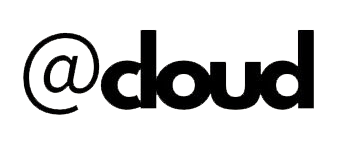



コメント